教你怎么把笔记本电脑变成路由器
教你如果把你的笔记本电脑编程无线路由器共享手机上网
win键+R打开运行程序,输入cmd并回车打开命令指令符
在命令指令符中输入netshwlansethostednetworkmode=allowssid=(你要设置的wifi名称)key=(你设置的密码)然后回车
确保无线网络打开(一般笔记本上会有无线网络打开的指示灯)
打开控制面板---网络和Internet---网络和共享中心---更改适配器设置
选中你当前的宽带连接并右键属性---共享---允许其他用户通过此计算机的Internet来连接打勾,共享网络选择无线网络连接2
这时你的宽带连接会出现共享的字样
回到命令指令符,输入:netshwlanstarthostednetwork回车,显示以下内容,无线网络共享打开成功
接下来你就可以用其他设备搜索你设置的ssid网,并输入你设置的密码即可连接wifi了
现在手机就可以正常上网了
笔记本电脑怎么连接无线路由器上网现在的手机几乎都可以使用无线网络了,可是如果没有路由器的话是不是就不能够使用了呢?其实可以让电脑变成无线路由器就可以解决这一烦恼了,小编现在就教大家如何将Win7打造成一个无线路由器,让你畅想无线高速的手机电脑上网新体验,快来试一试吧 。
1.用管理员身份运行命令提示符
从开始菜单找到“命令提示符”,或直接键入cmd快速搜索,右键单击它,选择“以管理员身份运行”,在弹出的用户控制窗口中单击“是” 。
2.启用并设定“虚拟Wifi网卡”模式
运行以下命令启用虚拟无线网卡:netshwlansethostednetworkmode=allowssid=“Win7APWOW!”key=wifimima
这个命令中有三个参数:
Ssid:指定无线网络的名称,最好设置为英文;
【教你怎么把笔记本电脑变成路由器】Mode:是否启用虚拟Wifi网卡,改为disallow则为禁用,虚拟网卡即会消失;
Key:指定无线网络的密码,该密码用于对无线网进行安全的WPA2加密,能够很好的防止被蹭网 。
3.启用“Internet连接共享(ICS)”
为了与其他计算机或设备共享已连接的互联网,我们需要启用“Internet连接共享”功能 。打开“网络连接”窗口,右键单击已连接到Internet的网络连接,选择“属性”,切换到“共享”选项卡,选中其中的复选框,并选择允许其共享Internet的网络连接在这里即我们的虚拟Wifi网卡:确定之后,提供共享的网卡图标旁会出现“已共享”标志,表示“Internet连接共享”向虚拟无线网卡开通了 。
4.开启无线网络
继续在命令提示符中运行以下命令:netshwlanstarthostednetwork,这样就可以开启我们之前设置好的无线网络,相当于打开路由器的无线功能,同理如果要关闭将start改为stop即可关闭该无线网 。
按照上面的方法操作了之后,虚拟无线网卡已经开启了我们所指定的无线网络,最后只要在需要联网的的电脑或手机上连接该无线网络,就可以直接随意畅游互联网了,感觉是不是很神奇呢,感兴趣的朋友们赶紧体验一下吧 。
windows10怎么设置路由器1、打开我们win10系统的电脑,进入电脑系统后,在右下角点击WiFi的标志 。如果电脑不支持WiFi也可以选择网线与路由器连接 。

文章插图
2、如果电脑支持WiFi,点击后会看到路由器发射WiFi信号,未设置的路由器WiFi信号时开放状态,我们直接连接到路由器 。
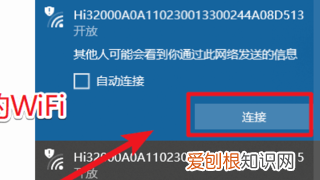
文章插图
3、连接成功后,我们打开电脑的浏览器,在浏览器地址栏内,输入路由器的管理IP地址,按下回车后会进入路由器的管理首页 。不同的品牌首页可能不同,我们点击页面的“马上体验” 。
推荐阅读
- 股权有哪些方面的性质,公司收购股东股权的情形
- 分手句子短句 分手句子短句 伤感
- 淘宝店铺怎么设置区域限购 淘宝限购区域是什么意思
- 淘宝权重的计算方法 淘宝权重如何计算公式
- 赤壁之战为什么要借东风 赤壁之战诸葛亮除了借东风还有什么
- 俄乌冲突离核战争还有多远?专家:“可能性极低,但不是零”
- 淘宝网店接单流程 电商接单发货流程
- 广州大教堂 广州的教堂
- win7系统如何修改电脑登录界面|win7更换登录界面背景的方法


